
Оглавление:
- Автор John Day [email protected].
- Public 2024-01-30 11:51.
- Последнее изменение 2025-01-23 15:05.

Вы фанат Fallout? Вам понравится эта лампа в вашей спальне.
Хорошо, давай сделаем это!
Шаг 1. Материалы и инструменты
МАТЕРИАЛЫ:
- Сиденье для стула в форме крышки от бутылки (не нашел в сети, где его купить, нашел в местном магазине, извините)
- Аккумулятор 12 В с перезарядкой (я рекомендую перезаряжаемый литий-ионный аккумулятор DC-168 12 В емкостью 1800 мАч)
- Светодиодная лента RGB 12 В (вариантов много, просто убедитесь, что это светодиодная лента 12 В)
- Умный светодиодный контроллер Wi-Fi
- Матовый лак-спрей
- Красная аэрозольная краска
- Белая аэрозольная краска (только если у вас нет белого сиденья на табурете)
- Серая краска (не спрей)
- Темная морилка
- Палочки для горячего клея
- Некоторые стальные L-образные кронштейны
- Некоторые орехи
ИНСТРУМЕНТЫ:
- Пистолет для горячего клея
- Немного наждачной бумаги
- Кисти для рисования
- Ножницы
- Клей-карандаш
- пинцет
- старая тряпка
- Гаечный ключ
- Смартфон (для настройки светодиодной подсветки)
Шаг 2: Подготовка стула (только если у вас нет белого)

Если вы не можете достать белое сиденье для табурета, вам просто нужно покрасить его в белый цвет с помощью спрея. Перед покраской необходимо очистить сиденье бумагой и спиртом, чтобы убедиться, что на нем нет пыли и жира. Затем вы должны покрасить его на открытом пространстве или в проветриваемом месте и использовать маску, чтобы избежать проблем с дыханием (Безопасность прежде всего).
Шаг 3: Логотип Nuka Cola

Теперь пора в школу! Загрузите изображение выше и распечатайте его на листе формата A4 в полный рост, возьмите ножницы и аккуратно вырежьте логотип.
Приклейте логотип по центру сиденья с помощью клея (мы удалим его позже, поэтому не наносите на него слишком много клея). После этого очистите края логотипа, чтобы убедиться, что на нем нет клея.
Если вам нужен файл CAD с этим логотипом, нажмите здесь.
Шаг 4: Время рисовать

Возьмите аэрозоль и приступайте к рисованию! Убедитесь, что вы закрыли все сиденье. Через 10-15 минут после завершения покраски осторожно удалите логотип «нука-кола». Лучше снимать его, пока краска свежая, чтобы краска не отслаивалась (для облегчения можно воспользоваться пинцетом).
Шаг 5: добавление царапин и ржавчины

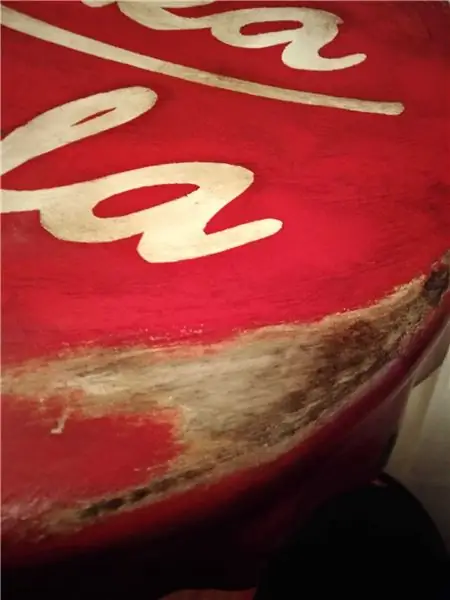
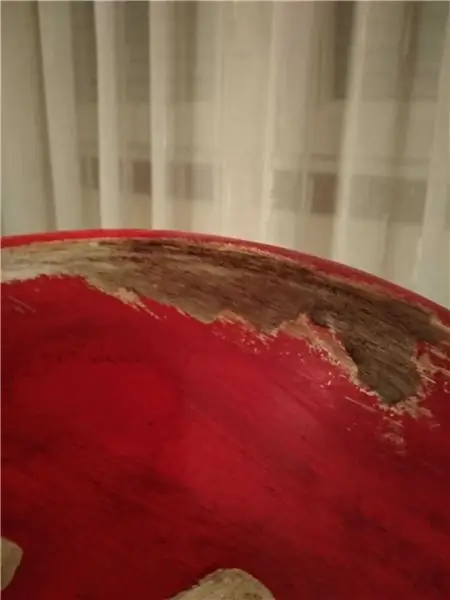

Как только краска высохнет, возьмите наждачную бумагу и начните добавлять царапины. Когда царапины вас устроят, возьмите кисть и серую краску и залейте ею эти царапины. Теперь похоже, что обнажился какой-то металл.
Пора добавить ржавчины. Возьмите тряпку, пропитанную темной морилкой, и начните окрашивать сиденье. Если результат вас устроит, давайте исправим. Возьмите матовый спрей-лак и нанесите пару слоев.
Дайте ему высохнуть около 24 часов, и мы готовы добавить света!
Шаг 6: Загорайся



Возьмите аккумулятор, светодиоды и контроллер Wi-Fi и приклейте все это на заднюю сторону табурета с помощью горячего клея.
Как только вы склеите все это, просто сделайте соединения. Подключите светодиоды к контактам контроллера Wi-Fi и подключите аккумулятор к контроллеру Wi-Fi, теперь зарядите аккумулятор, и мы готовы его настроить (мы сделаем это на шаге 8).
Используйте изображение выше, чтобы составить представление об этом.
Шаг 7: вешаем на стену


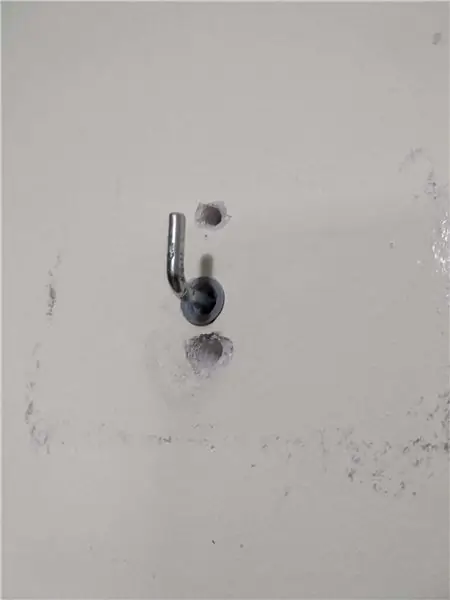
Пришло время повесить крышку от бутылки Nuka Cola, я использовал 2 типа стальных L-образных кронштейнов, чтобы получить небольшое пространство между стеной и сиденьем, когда я закрепляю его на крючке. Вы должны сделать так, чтобы низ сиденья не касался стены, я получил это с помощью L-образных скоб. Просто измерьте глубину задней части сиденья и купите кронштейны соответственно.
Шаг 8: Настройте свет
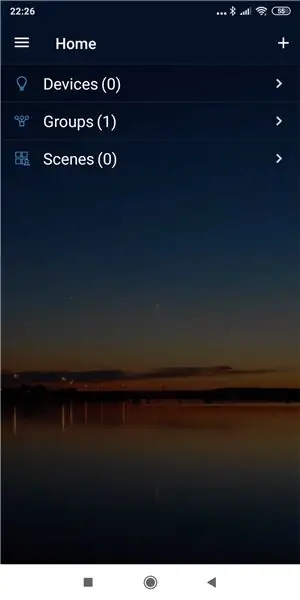
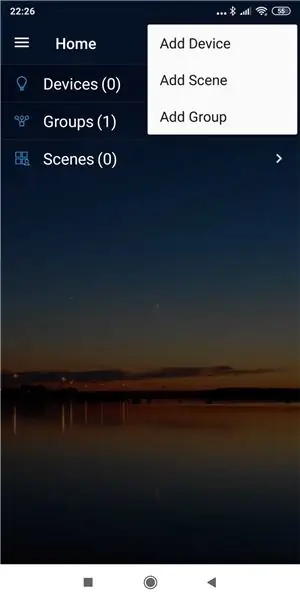
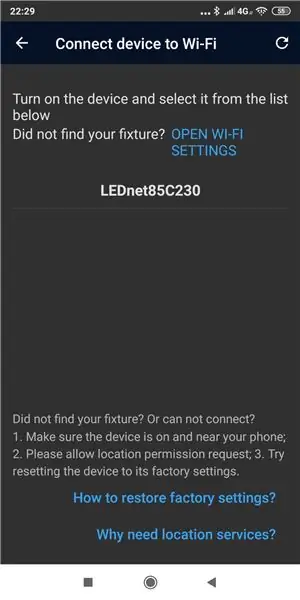
Зажигаем стену! Для начала вам нужно скачать приложение "Magic Home" в магазине приложений. Теперь включите аккумулятор, и вы увидите, что индикаторы мигают. Откройте приложение, нажмите кнопку «+» и нажмите «Добавить устройство». Нам нужно подключить устройство к Wi-Fi, поэтому найдите свое устройство и нажмите на него (в моем случае это устройство «LEDnet85C230»). Следующий шаг - подключите его к своей сети Wi-Fi, выберите свой Wi-Fi и введите пароль. Теперь ваше устройство подключено, выберите имя (я назвал его «Ядер-кола») и нажмите кнопку «Готово». Теперь ваша лампа Nuka Cola появится в меню устройства, нажмите на нее, и вы можете выбрать цвет и эффекты. Вот и все, мы закончили.
Шаг 9: Готово

А теперь просто наслаждайся! Похоже на Квант Ядер-Колы !!
Спасибо, что прочитали мою первую инструкцию !!
Рекомендуемые:
Настенный светильник Mortal Kombat: 4 шага

Настенный светильник Mortal Kombat: TOASTY! Если вы видели некоторые из моих других инструкций, то довольно быстро поймете, что я фанат олдскульных игр. У меня остались приятные воспоминания о том, как я играл в Mortal Kombat с моим братом, когда я апперкотировал и метал друг в друга снаряды. Я сделал очень простой
Настенный светильник DIY RGB: 6 шагов

Настенный светильник DIY RGB: Введение: Если вы хотите попробовать вручную сделать действительно отличную и простую лампу, этот проект будет идеальным для вас! В этом руководстве я покажу вам, как создать простой настенный светильник с изменяющимся цветом и различными эффектами! Вы можете поменять
Настенный светильник Pixel Cloud Ambient: 6 шагов (с изображениями)

Pixel Cloud Ambient Wall Light: еще одна модификация светильника Ikea, добавлены адресуемые светодиоды и контроллер для создания чего-то уникального. Предназначен для использования в детской комнате для мягкого рассеянного света и в качестве ночника. В этом проекте используется 56 адресуемых пикселей APA102, NLE
Светодиодный настенный светильник Night City Skyline: 6 шагов (с изображениями)

Светодиодный настенный светильник Night City Skyline: в этом руководстве описывается, как я построил декоративный настенный светильник. Идея состоит в том, чтобы создать очертания ночного города с освещенными окнами в зданиях. Светильник выполнен из полупрозрачного голубого оргстекла с окрашенными в
Деревянный светодиодный настенный светильник: 5 шагов (с изображениями)

Деревянный светодиодный настенный светильник: Хорошо, мне нравится играть со светодиодами, и я также люблю работать с деревом. Почему бы не использовать и то, и другое и не создать что-то уникальное. Возникла необходимость в каком-нибудь приятном приятном источнике света над моим компьютерным столом, и мне не понравился осветительный прибор, который уже был
